Hauptinhalt:
![]() Über den Autor
Über den Autor
![]() Reviews und Preise
Reviews und Preise
Lenovo Laptops sind weltweit beliebt, und fast jeder Zehnte benutzt einen Lenovo Computer, wie z.B. ThinkPad oder andere. Wenn Sie einen Lenovo-Computer benutzen, möchten Sie vielleicht einen Online-Kurs aufzeichnen, um später zu lernen oder eine Videoanleitung für andere Leute zu erstellen. Dann ist ein guter Bildschirmrecorder für den Lenovo Laptop notwendig.
Zum Glück gibt es viele Bildschirm-Recorder für Lenovo auf dem Markt zur Verfügung. Und auf dieser Seite stellen wir Ihnen die 5 besten Laptop-Bildschirmrekorder für Lenovo vor und zeigen Ihnen, wie Sie mit Leichtigkeit Bildschirmaufnahmen auf dem Lenovo machen können.
Wie man mit EaseUS RecExperts Bildschirmaufnahmen auf einem Lenovo Laptop macht
Ein ausgezeichneter Bildschirmrecorder für Lenovo Laptops sollte einige wesentliche Elemente erfüllen: einfache Bedienung, plattformübergreifend, flexible Bildschirmaufzeichnung, mehrere Ausgabeformate, usw. Alle grundlegenden Funktionen finden Sie in EaseUS RecExperts, dem ersten Laptop-Bildschirmrecorder, den wir Ihnen vorstellen werden.
Wie schon erwähnt, ist diese Software für jeden Benutzer einfach zu bedienen, sowohl für Anfänger als auch für Profis. Mit seiner Hilfe können Sie mühelos Ihren Bildschirm in verschiedenen Modi, wie Vollbild oder Teilbild, aufnehmen. Zudem können Sie wählen, ob Sie den Bildschirm mit oder ohne Ton aufnehmen möchten. Zusätzlich zu diesen grundlegenden Aufnahmeoptionen bietet das Programm noch viele weitere Funktionen, wie z. B. die Aufnahme nach Zeitplan, die Erstellung von Screenshots, die automatische Aufteilung oder das automatische Anhalten und vieles mehr. Zusammengefasst lässt sich sagen, dass es ein leistungsstarker Bildschirmrecorder für Lenovo-Laptops ist.
Laden Sie die Software herunter und sehen Sie sich die folgende Anleitung an, um die Aufzeichnung auf Ihrem Lenovo-Computer zu starten:
Schritt 1. Nach dem Download starten Sie die Bildschirmaufzeichnungssoftware. Sie sehen auf Ihrem Bildschirm ein kleines Fenster mit vielen Optionen.

Schritt 2. Hier können Sie den gesamten Bildschirm aufzeichnen, indem Sie auf die Option "Vollbild" klicken, oder einen bestimmten Bereich, der aufgezeichnet werden soll, wenn Sie auf die Option "Bereich" klicken. Ziehen Sie nun den Cursor auf den Bildschirm, um den gewünschten Bereich auszuwählen.
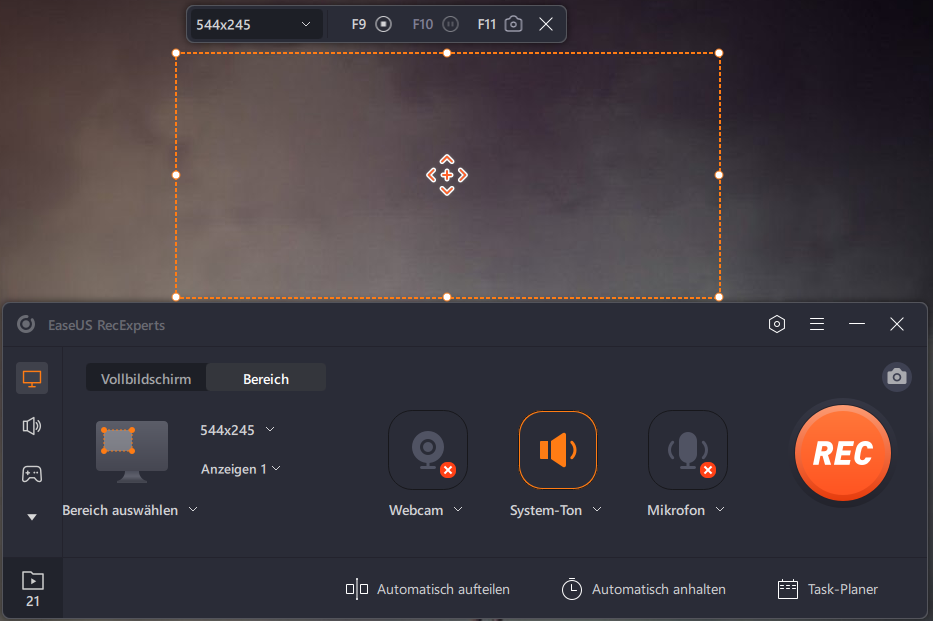
Schritt 3. Um eine Webcam hinzuzufügen, schließen Sie eine Webcam an und klicken Sie auf die Schaltfläche "Webcam" im Hauptfenster. In den Optionen können Sie außerdem das Ausgabeformat, die Qualität und die Bildrate auswählen.
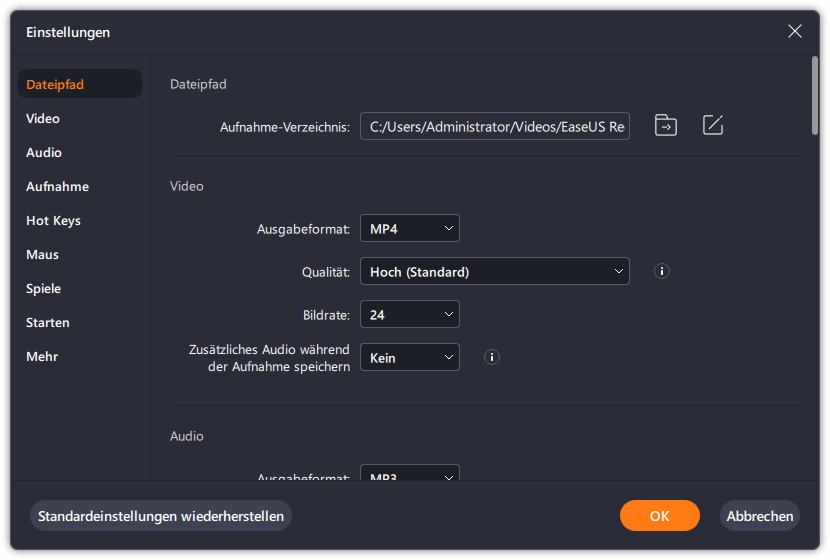
Schritt 4. Jetzt klicken Sie auf die Schaltfläche "REC", um Ihre Aufnahme zu starten.
Schritt 5. Sobald Sie fertig sind, klicken Sie auf die Schaltfläche "Stop". Sobald der Benutzer die Aufnahme beendet, wird das aufgenommene Video auf dem Bildschirm angezeigt. Die Editierfunktionen bieten Funktionen wie Zuschneiden, Umbenennen einer Datei oder Extrahieren von Audio und mehr. Außerdem können Sie einen Screenshot machen, indem Sie einfach F11 drücken.
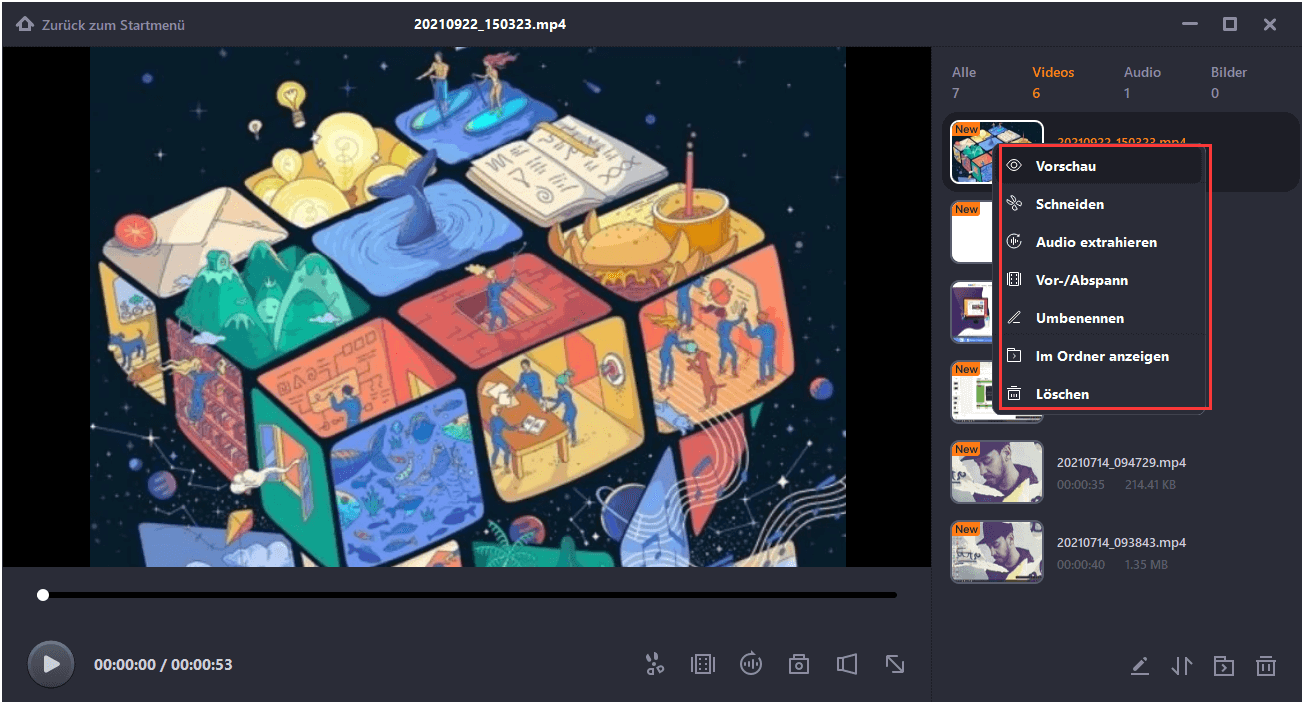
Die 4 besten Bildschirm-Recorder für Lenovo Laptops
Abgesehen von EaseUS RecExperts gibt es auch einige kostenlose Bildschirmrekorder, die Ihnen helfen, den Bildschirm des Lenovo Laptops mühelos aufzunehmen. Schauen wir sie uns jetzt an!
#1. Game Bar
Wenn Sie sich keine Software von Drittanbietern herunterladen oder registrieren möchten, können Sie den integrierten Bildschirmrekorder - Game Bar - verwenden, um Ihren Lenovo-Desktop aufzunehmen.
Diese Freeware ermöglicht es Ihnen, je nach Bedarf einen Teil des Bildschirms aufzunehmen oder den gesamten Bildschirm aufzuzeichnen, und Sie können die Aufnahmeaufgabe in drei einfachen Schritten erledigen. Zudem kann es auch als Schnappschuss-Tool verwendet werden, wenn Sie Screenshots machen müssen.
Es kann jedoch nur die grundlegenden Aufzeichnungsanforderungen erfüllen und lässt sich nur in Windows 10 oder späteren Versionen öffnen und verwenden.
Hauptmerkmale:
- Komplett kostenlos
- Benutzerfreundlich und leicht zu erlernen
- Bildschirmaufnahme mit Ton möglich
- Ermöglicht die Aufnahme des Bildschirms, die Erstellung von Screenshots und das Starten von Übertragungen.
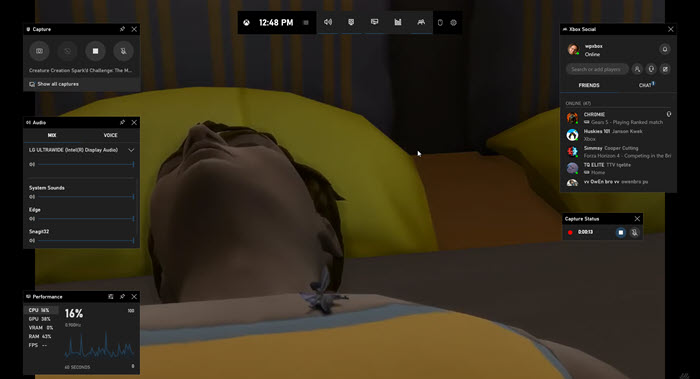
#2. OBS Studio
Die Mehrheit der Benutzer ist bereit, Open-Source-Bildschirmrekorder als bevorzugte Software für die Bildschirmaufzeichnung zu wählen. Aus diesem Grund gibt es OBS Studio.
Dieses kostenlose Programm läuft perfekt auf Lenovo-Laptops und -Computern und macht Videoaufnahmen und Live-Streaming einfach. Mit dem Programm können Sie mit einfachen Klicks Streaming-Videos, hochwertige Gameplays und verschiedene Online-Konferenzen aufzeichnen. Sie können sogar mehrere Bildschirme gleichzeitig aufzeichnen .
Auch wenn es professionelle Bildschirmaufnahmen macht, ist es für Anfänger wegen seiner komplexen Benutzeroberfläche ein wenig kompliziert. Wenn Sie das Programm also zum ersten Mal verwenden, sollten Sie sich einige Tutorials ansehen.
Hauptmerkmale:
- Mit Windows, macOS und Linux kompatibel
- Bildschirm kostenlos aufzeichnen
- Ausgabeformate und Aufnahmeparameter lassen sich an Ihre Bedürfnisse anpassen
- Hotkey-Funktion ist verfügbar
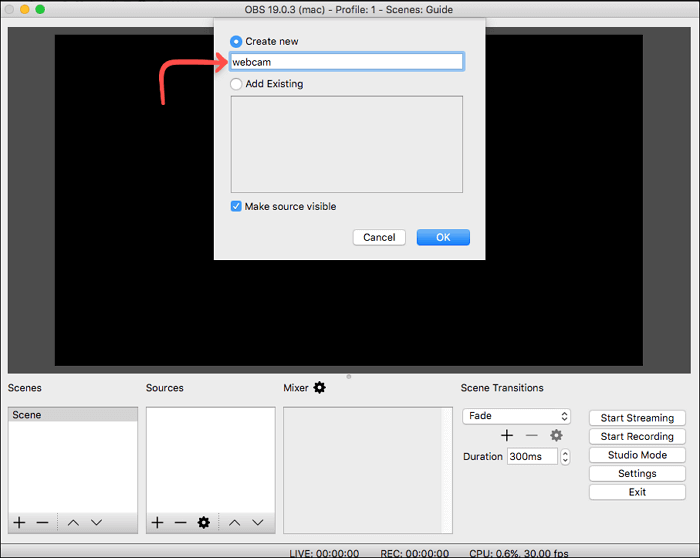
#3. ShareX
Wer einen kostenlosen und dennoch einfachen Lenovo-Laptop-Bildschirmrecorder sucht, für den ist ShareX eine gute Wahl.
Genau wie OBS Studio ist auch ShareX eine Open-Source-Software für die Bildschirmaufnahme. Die kostenlose Videoaufnahmesoftware ermöglicht es Ihnen, jede Aktivität auf dem Bildschirm Ihres Lenovo-Computers aufzunehmen. Die Aufnahme des Bildschirms ist mit dieser leichtgewichtigen Screen-Capture-Software völlig unkompliziert.
Zusätzlich zur Bildschirmaufnahme hilft es Ihnen auch bei der Bearbeitung Ihrer Fotos und Screenshots. So können Sie festlegen, ob der Cursor mit aufgenommen werden soll oder nicht, einen Timer einstellen und sogar die OCR-Funktion verwenden, um den Text auf Ihrem Bild zu erkennen.
Hauptmerkmale:
- Erstaunlicher Bildschirmrekorder ohne Wasserzeichen
- Bildschirmaufnahme- und Schnappschussfunktion
- Aufnahme des Bildschirms mit Kommentaren
- Ermöglicht die Aufnahme des Bildschirms als GIF zum Teilen
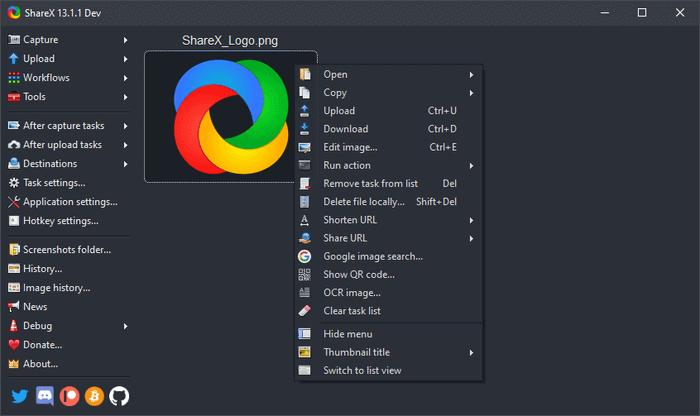
#4. Movavi Screen Recorder
Das letzte Bildschirmaufnahmeprogramm für Lenovo-Laptops ist Movavi Screen Recorder.
Mit Hilfe dieses Programms können Sie den Bildschirm aufzeichnen und Ihr Mikrofon, Ihre Webcam und den Systemsound aufnehmen. Apropos Bildschirmaufnahme: Sie können ein Zeitlimit für die Aufnahme festlegen, die Mausanzeige während der Aufnahme einrichten und während der Aufnahme auf dem Video zeichnen.
Nach der Aufzeichnung können Sie sich auf die Bearbeitungswerkzeuge verlassen, um die Aufnahmen zu perfektionieren.
Hauptmerkmale:
- Bildschirm, Webcam und Audio können gleichzeitig aufgezeichnet werden
- Bearbeitung der aufgenommenen Dateien während oder nach dem Aufnahmeprozess
- Bereitstellung einiger grundlegender Bearbeitungstools
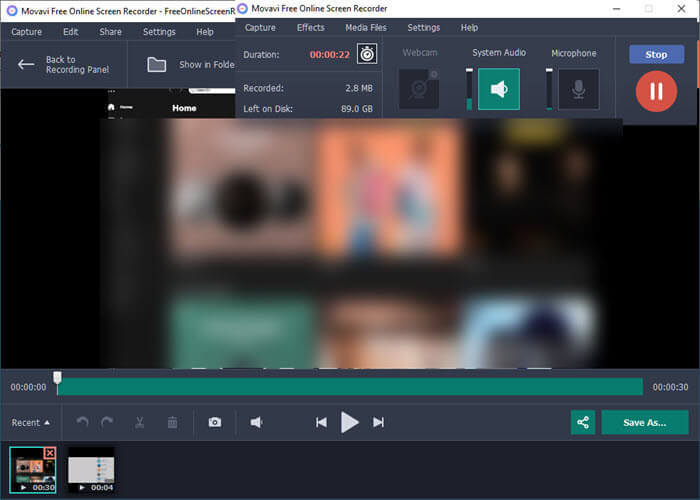
Das Fazit
Hier können Sie die 5 besten Bildschirmrekorder für Lenovo Laptops kennenlernen und einen auswählen, um Ihre Bildschirmaufnahmen zu starten. Wir empfehlen EaseUS RecExperts für diejenigen, die eine einfache und leistungsstarke Software suchen, die fast alle Ihre Anforderungen an Bildschirmaufnahmen erfüllen kann. Zögern Sie nicht, es zu testen!
Ist der Artikel hilfreich?
Updated von Mako
Technik-Freund und App-Fan. Mako schreibe seit März 2016 für die Leser von EaseUS. Er begeistert über Datenrettung, Festplattenverwaltung, Datensicherung, Datenspeicher-Optimierung. Er interssiert sich auch für Windows und andere Geräte.
Bewertungen
-
"EaseUS RecExperts ist ein einfach zu bedienend und bietet umfassende Funktionen. Der Recorder kann neben dem Geschehen auf Ihrem Bildschirm auch Audio und Webcam-Videos aufnehmen. Gut gefallen hat uns auch, dass es geplante Aufnahmen und eine Auto-Stopp-Funktion bietet."
Mehr erfahren -
"EaseUS RecExperts bietet die umfassenden Lösungen für die Aufzeichnung und die Erstellungen von Screenshots Ihres Bildschirms, die Sie für eine Vielzahl von persönlichen, beruflichen und bildungsbezogenen Zwecken verwenden können."
Mehr erfahren -
"Für unserer YouTube-Videos ist ein Bildschirmrekorder sehr nützlich. Wir können die Aktivitäten in Photoshop oder Lightroom einfach aufnehmen. Kürzlich habe ich die Bildschirm-Recorder von EaseUS getestet und sie ist bei weitem die beste, die ich bisher verwendet habe."
Mehr erfahren
Verwandete Artikel
-
Top 6 Screen Recorder Chrome Erweiterung, die Sie nicht verpassen dürfen
![author icon]() Maria/Apr 27, 2025
Maria/Apr 27, 2025
-
So zeichnen Sie Audio und Video in OneNote auf🔥
![author icon]() Maria/May 30, 2025
Maria/May 30, 2025
-
Wie kann man iTunes-Filme in MP4 konvertieren? [Originalqualität]
![author icon]() Maria/Jun 18, 2025
Maria/Jun 18, 2025
-
So überprüfen Sie Aufzeichnungen auf Snapchat [2025]
![author icon]() Maria/Apr 28, 2025
Maria/Apr 28, 2025

EaseUS RecExperts
- Den Bildschirm mit Audio aufnehmen
- Die Webcam aufnehmen
- Die PC-Spiele reibungslos aufnehmen
Hot Artikel